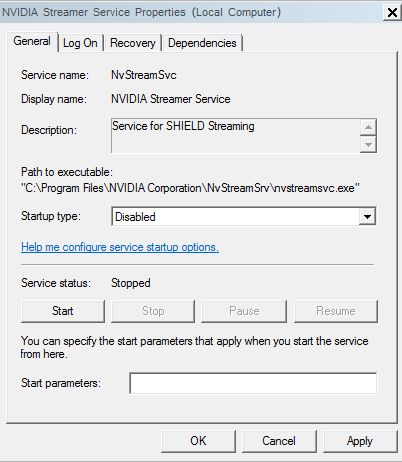Shield streaming что это за программа
Shield streaming что это за программа
Nvidia Shield это продвинутый домашний медиаплеер на базе Android TV. Приставка поддерживает множество сервисов Google и приложений из Google Play, включая все популярные онлайн-кинотеатры вроде Amedia и Netflix, клиенты медиасерверов (я использую бесплатный Plex) и полноценные клиенты для YouTube и Twitch.
Кроме приложений он запускает оптимизированные «мобильные» игры, распознает русскоязычные голосовые команды и поисковые запросы — одним словом, превращает любой телевизор в очень умный развлекательный комбайн.
В сердце устройства лежит чип Tegra X1. Это процессор промежуточного класса — связанное с мощностью высокое энергопотребление в 15 Вт не позволяет встраивать его в мобильные устройства, так что он нашел применение в автопроме, производстве ноутбуков (Google Pixel C) и вот теперь в Android-консоли. Чип способен обрабатывать видео в 4K и HDR и без проблем справляется с любыми играми и программами из Google Play. Плавный и быстрый интерфейс, мгновенная подгрузка страниц и многозадачность прилагаются.
Но большинство этих функций доступны и в более доступных устройствах на Android TV — Shield TV выделяется из массы конкурентов благодаря расширенному игровому функционалу от Nvidia.
И речь здесь даже не о библиотеке Tegra-эксклюзивов в Google Play (их не так много, но они правда выглядят серьезнее обычных мобильных игр). Shield TV поддерживает стриминг «облачных» PC-игр GeForce Now в разрешениях вплоть до 4К с HDR при 60fps и потоковое воспроизведение игр с вашего собственного PC при помощи технологии GameStream.
Как работает GameStream?
Возможность транслировать игры с компьютера на большой экран в гостиной стала главной особенностью Shield TV, которая завоевала мое расположение. Но она же оставалась самой непонятной и загадочной до тех пор, пока я сам все не настроил и не попробовал.
На самом деле все предельно просто: Shield TV и PC с видеокартой GeForce GTX за пару кликов соединяются по локальной сети, после чего достаточно выбрать одну из установленных на компьютере игр и запустить ее.
Настройка требуется минимальная — подключить приставку к домашней сети и поставить одну галочку в настройках GeForce Experience на PC.
После этого можно откинуться на спинку дивана перед большим телевизором и играть.
Специально для обзора я втиснул GTX 1080 в свой престарелый PC на AMD Phenom II X4 с 8 ГБ ОЗУ. После этого Battlefield 1 стала работать на «ультрах», но вот на Shield TV мне удалось добиться стабильной работы только на средне-высоких настройках. Я склоняюсь к тому, что во всем виноват недостаток оперативной памяти.
Владельцы видеокарт Nvidia могут увеличить производительность на несколько процентов

Геймеры и компьютерные энтузиасты, даже обладающие самыми производительными из возможных компонентов, зачастую не откажутся выжать из них кадры. Один из пользователей сети Reddit поделился способом, благодаря которому число выдаваемых видеокартами Nvidia кадров в секунду можно повысить на 3-5%.
Пользователь с ником lhikary обратил внимание на то, что его видеокарта пытается вести потоковое вещание игр на игровую консоль Nvidia Shield, которой у него, как и у подавляющего большинства пользователей, нет. Занимается этим сервис Windows под названием Nvidia Streaming, который автоматически стартует при загрузке операционной системы.
При отсутствии приставки данный сервис вполне можно отключить. Для этого в меню «Пуск» выбираем «Выполнить» и вводим services.msc для открытия окна служб. Если в списке сервисов есть NVIDIA Streamer Service, открываем его и останавливаем, а потом выбираем тип запуска «Отключена». Далее применяем новые настройки и перезагружаем компьютер, после чего можно проверить, отключился ли сервис.
Следует иметь в виду, что этот же сервис нужен для работы технологии ShadowPlay, которая записывает игровой процесс на разрешении Full HD. При обновлении графических драйверов процесс отключения службы может потребоваться повторить.
Владельцы видеокарт Nvidia могут увеличить производительность на несколько процентов

Геймеры и компьютерные энтузиасты, даже обладающие самыми производительными из возможных компонентов, зачастую не откажутся выжать из них кадры. Один из пользователей сети Reddit поделился способом, благодаря которому число выдаваемых видеокартами Nvidia кадров в секунду можно повысить на 3-5%.
Пользователь с ником lhikary обратил внимание на то, что его видеокарта пытается вести потоковое вещание игр на игровую консоль Nvidia Shield, которой у него, как и у подавляющего большинства пользователей, нет. Занимается этим сервис Windows под названием Nvidia Streaming, который автоматически стартует при загрузке операционной системы.
При отсутствии приставки данный сервис вполне можно отключить. Для этого в меню «Пуск» выбираем «Выполнить» и вводим services.msc для открытия окна служб. Если в списке сервисов есть NVIDIA Streamer Service, открываем его и останавливаем, а потом выбираем тип запуска «Отключена». Далее применяем новые настройки и перезагружаем компьютер, после чего можно проверить, отключился ли сервис.
Следует иметь в виду, что этот же сервис нужен для работы технологии ShadowPlay, которая записывает игровой процесс на разрешении Full HD. При обновлении графических драйверов процесс отключения службы может потребоваться повторить.
Владельцы видеокарт Nvidia могут увеличить производительность на несколько процентов
Геймеры и компьютерные энтузиасты, даже обладающие самыми производительными из возможных компонентов, зачастую не откажутся выжать из них кадры. Один из пользователей сети Reddit поделился способом, благодаря которому число выдаваемых видеокартами Nvidia кадров в секунду можно повысить на 3-5%.
Пользователь с ником lhikary обратил внимание на то, что его видеокарта пытается вести потоковое вещание игр на игровую консоль Nvidia Shield, которой у него, как и у подавляющего большинства пользователей, нет. Занимается этим сервис Windows под названием Nvidia Streaming, который автоматически стартует при загрузке операционной системы.
При отсутствии приставки данный сервис вполне можно отключить. Для этого в меню «Пуск» выбираем «Выполнить» и вводим services.msc для открытия окна служб. Если в списке сервисов есть NVIDIA Streamer Service, открываем его и останавливаем, а потом выбираем тип запуска «Отключена». Далее применяем новые настройки и перезагружаем компьютер, после чего можно проверить, отключился ли сервис.
Следует иметь в виду, что этот же сервис нужен для работы технологии ShadowPlay, которая записывает игровой процесс на разрешении Full HD. При обновлении графических драйверов процесс отключения службы может потребоваться повторить.
Publishers
How to uninstall SHIELD Streaming from your computer
SHIELD Streaming installs the following the executables on your PC, occupying about 40.41 MB ( 42371856 bytes) on disk.
This web page is about SHIELD Streaming version 4.1.3000 alone. You can find below a few links to other SHIELD Streaming versions:
How to uninstall SHIELD Streaming from your PC using Advanced Uninstaller PRO
SHIELD Streaming is an application released by the software company NVIDIA Corporation. Sometimes, people try to erase it. This can be efortful because deleting this by hand requires some knowledge regarding removing Windows programs manually. One of the best QUICK solution to erase SHIELD Streaming is to use Advanced Uninstaller PRO. Here is how to do this:
1. If you don’t have Advanced Uninstaller PRO already installed on your system, add it. This is a good step because Advanced Uninstaller PRO is the best uninstaller and all around utility to clean your computer.
3. Press the General Tools category
4. Press the Uninstall Programs feature
5. All the applications existing on your PC will be shown to you
6. Scroll the list of applications until you locate SHIELD Streaming or simply click the Search field and type in «SHIELD Streaming». If it is installed on your PC the SHIELD Streaming app will be found very quickly. When you click SHIELD Streaming in the list of applications, the following data regarding the application is shown to you:
8. After removing SHIELD Streaming, Advanced Uninstaller PRO will ask you to run a cleanup. Press Next to perform the cleanup. All the items that belong SHIELD Streaming which have been left behind will be detected and you will be able to delete them. By removing SHIELD Streaming with Advanced Uninstaller PRO, you are assured that no registry entries, files or folders are left behind on your computer.
Your system will remain clean, speedy and ready to take on new tasks.
Geographical user distribution
| United States | 18.15% | |
| Germany | 7.34% | |
| United Kingdom | 6.54% | |
| France | 5.41% | |
| Canada | 4.07% | |
| Netherlands | 3.54% | |
| Poland | 3.07% | |
| Australia | 3.07% | |
| Russian Federation | 2.78% | |
| Spain | 2.74% |
Disclaimer
This page is not a piece of advice to remove SHIELD Streaming by NVIDIA Corporation from your computer, nor are we saying that SHIELD Streaming by NVIDIA Corporation is not a good application for your computer. This text simply contains detailed info on how to remove SHIELD Streaming in case you want to. The information above contains registry and disk entries that other software left behind and Advanced Uninstaller PRO discovered and classified as «leftovers» on other users’ computers.
2016-06-18 / Written by Andreea Kartman for Advanced Uninstaller PRO